Accede al módulo de Contabilidad haciendo click sobre la pestaña de "Contabilidad" en el menú de la parte superior de la pantalla.
La pantalla inicial que se carga es un resumen de tu contabilidad. Selecciona el período en el que quieres trabajar. El período seleccionado se mantendrá entre las diferentes pantallas de la web. Todas las acciones que realices se hacen en referencia al período seleccionado.
Accede a la opción de
Presupuestos en el menú principal de contabilidad.
Selecciona del área de acciones, el link para la creación de un nuevo presupuesto.
Rellena los datos del formulario.
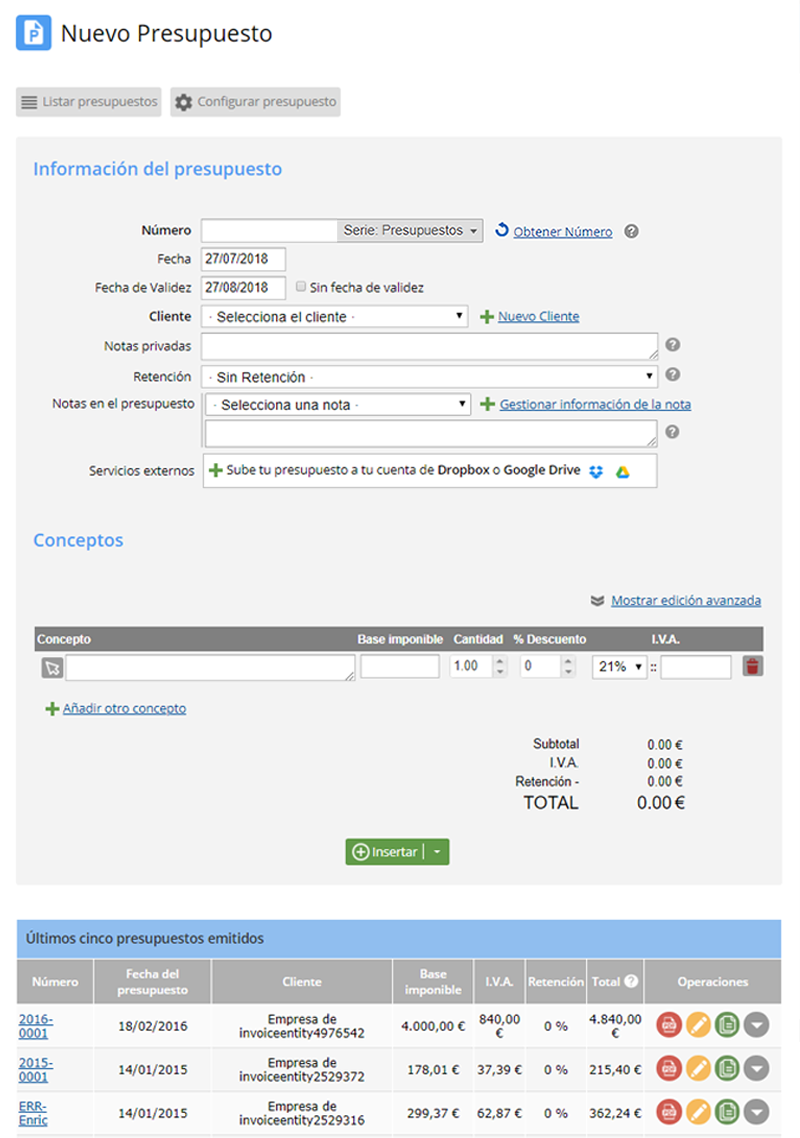
- Los campos Número de Presupuesto, Cliente, Fecha de Presupuesto son obligatorios. También es obligatorio introducir al menos un concepto.
- Se deberá seleccionar la serie de numeración a la cual pertenece el presupuesto desde el desplegable que aparece al lado del campo de Número de presupuesto.
- La información del cliente puede darse de alta en esta misma página o seleccionarse un cliente ya existente.
- La información del Pie de presupuesto, es información que el usuario puede añadir al presupuesto. Si es información específica para
el presupuesto en cuestión, se puede rellenar el cajetín de texto directamente. Si se prefiere, se puede seleccionar "Información de Pie" ya
predefinida o crear nuevas entradas en la misma pantalla. (Ideal para indicar la cuenta corriente y el período de pago)
- Además de dar de alta en el sistema un presupuesto, también se puede enviar por correo electrónico al cliente directamente.
- En la parte inferior de esta misma pantalla puedes ver los últimos cinco presupuestos introducidos, permitiéndote conocer el último número de presupuesto introducido y calcular el número del proximo presupuesto.
- En servicios externos, se pueden configurar las cuentas de Google Drive o de Dropbox, para que cada presupuesto creado automáticamente se suba a tu cuenta correspondiente. De esta manera mantienes una copia de seguridad automatizada.
Una vez introducido correctamente el presupuesto, aparecerá un mensaje en pantalla así indicándolo.
Presiona sobre "Listar presupuestos" para ver el listado con el nuevo presupuesto introducido.
Una vez el presupuesto ha sido introducida puedes realizar diversas operaciones sobre él:
Operaciones disponibles:
-
Gestiona el estado del presupuesto.
-
Descarga el presupuesto en formato PDF.
-
Edita la información del presupuesto.
-
Convierte tu presupuesto en factura en tan solo un solo click.
-
Convierte tu presupuesto en albarán en tan solo un solo click.
-
Crea una copia del presupuesto introducido.
-
Envia el presupuesto por correo electrónico directamente al cliente, con copia a ti si lo deseas.
-
Elimina el presupuesto.
Puedes imprimir un presupuesto generando su PDF e imprimiendo éste directamente.